Cara Reinstall/Rebuild OS Pada VPS menggunakan VPS Panel Plasawebhost
Pendahuluan
Jika anda mempunyai layanan Cloud VPS di plasawebhost, anda akan diberikan akses ke panel untuk mengelola VPS anda Melalui halaman panel , Anda dapat melakukan start/stop , restart VPS, hingga melakukan rebuild VPS. kali ini kami akan membahas reinstall/rebuild OS pada VPS
Reinstall/Rebuild OS VPS
Reinstall OS pada VPS adalah menginstall ulang OS pada VPS anda, Ini berarti semua data dan konfigurasi yang ada di VPS saat ini akan dihapus dan VPS akan kembali ke kondisi seperti baru. Ketika VPS anda mulai tidak stabil, rusak karena salah konfigurasi, atau anda ingin mengganti sistem operasi (OS), solusi terbaik adalah melakukan reinstall atau rebuild OS. Proses ini akan mengembalikan VPS ke kondisi awal, seperti baru diinstal ulang.
sebelum melakukan reinstall sebaiknya anda sudah membackup file penting karena semua akan terhapus secara permanent seperti konfigurasi, website, database, dll. Proses ini akan memerlukan downtime sehingga VPS tidak dapat diakses beberapa menit
Berikut adalah langkah - langkah dalam Reinstall OS pada VPS di VPS panel Plasawebhost
- Login ke Plasawebhost
masukkan alamat email dan password anda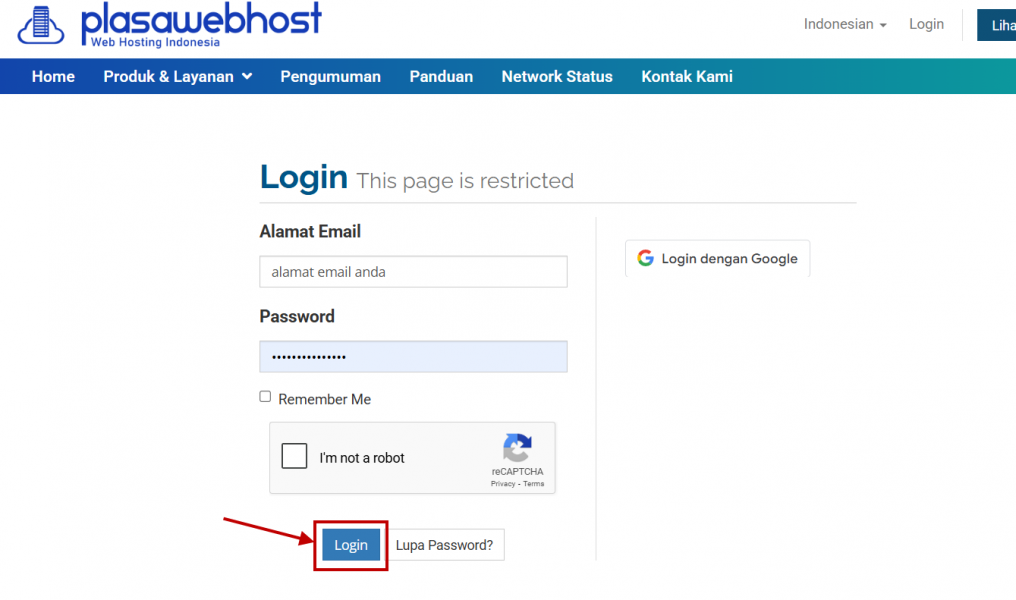
- Masuk ke VPS panel
Setelah login anda bisa memilih mana VPS yang mau dikelola, masuk ke VPS panel dengan cara klik Lihat Detail di dashboard Clientarea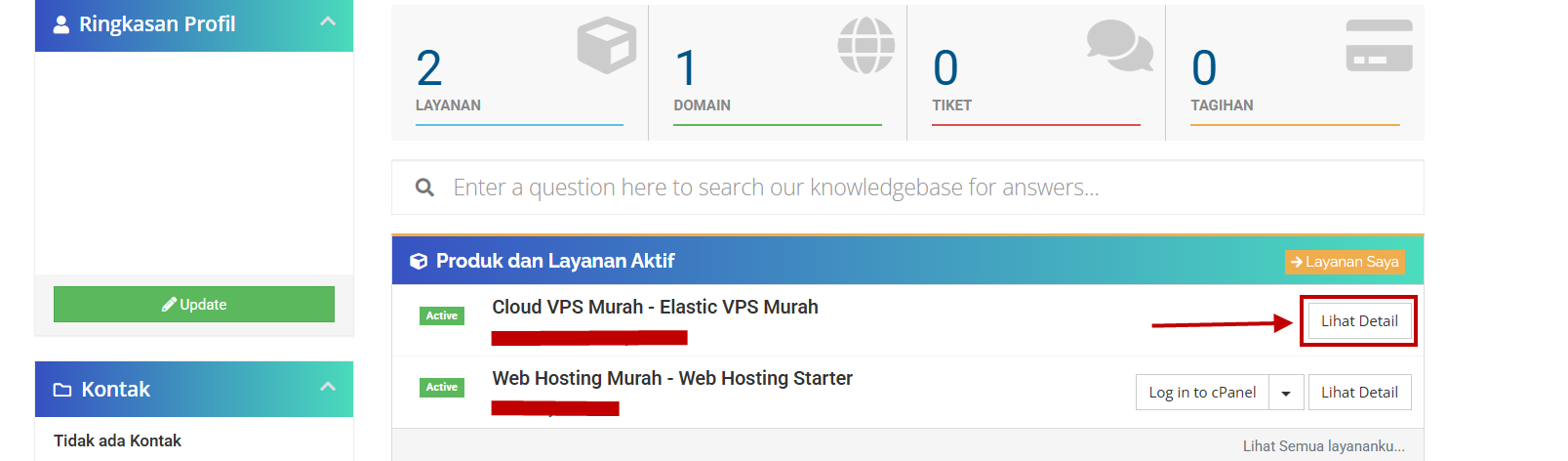
- Menu Reinstall
Scroll kebawah, Klik menu install, pilih Reinstall OS
- Pilih Sistem Operasi Baru
Setelah masuk ke menu Reinstall OS, anda bisa memilih OS baru atau OS yang sama seperti sebelumnya yang mau anda install di VPS anda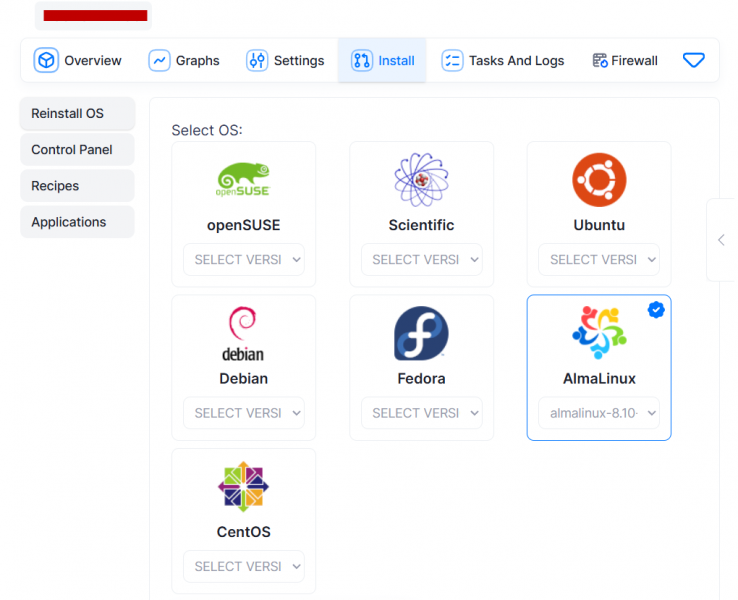
- Masukkan Password
Setelah memilih OS, scroll kebawah dan anda harus mengisi password untuk OS baru anda , pastikan anda membuat password yang aman dengan kombinasi huruf besar kecil, angka dan simbol dengan minimal 12 karakter. Jika sudah klik Reinstall.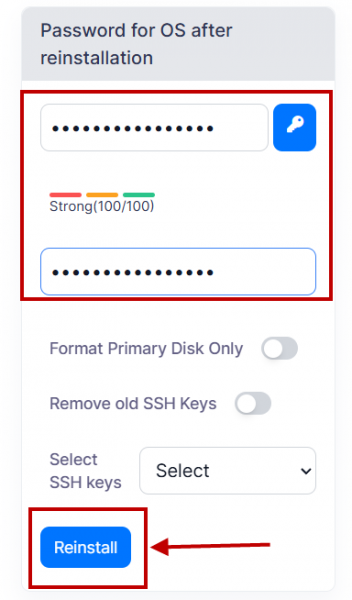
- Popup Konfirmasi
Anda biasanya akan diminta konfirmasi dua kali karena proses ini menghapus semua data VPS. Setelah anda klik Reinstall atau Rebuild, sistem akan otomatis menghapus partisi lama, memasang OS baru, menyetel ulang password root.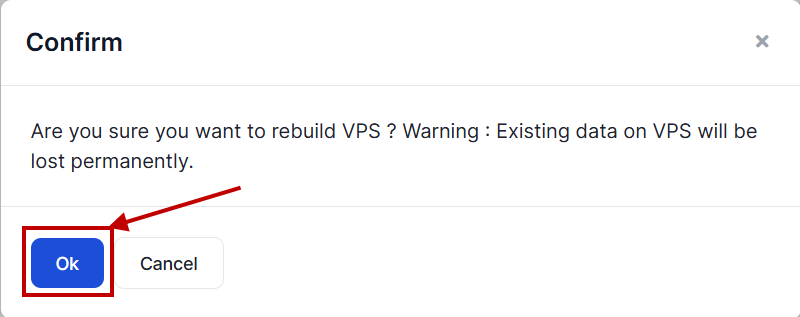
- Tunggu Hingga Proses Selesai
Setelah anda melakukan konfirmasi vps akan segera melakukan reinstall dan status VPS anda akan berubah menjadi Suspended. Proses ini bisa memakan waktu 2–10 menit tergantung sistem. Setelah selesai, VPS anda akan bisa diakses kembali seperti baru dan status akan menjadi Online.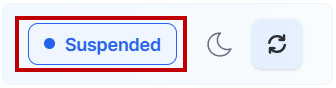
- Tasks & Logs
Anda bisa melihat proses instalasi dari Tasks dengan cara, klik Tasks And Logs, kemudian klik Task. Halaman akan memperlihatkan semua kegiatan dari VPS anda.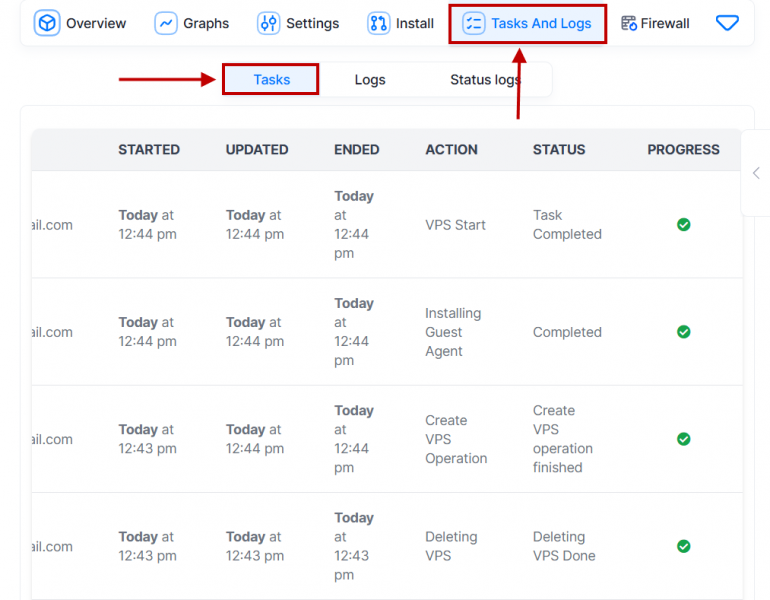
- Selesai
Jika sudah terlihat VPS Start pada Tasks, maka VPS anda sudah siap digunakan lagi.
Tips Tambahan
-
Simpan backup secara berkala agar lebih aman jika terjadi kesalahan konfigurasi.
-
Gunakan sistem operasi yang didukung komunitas dan sering mendapat update keamanan.
-
Reinstall juga berguna jika anda ingin mengganti OS ke versi yang lebih ringan untuk keperluan tertentu.
Penutup
Sekian tutorial Cara Reinstall/Rebuild OS Pada VPS menggunakan VPS Panel Plasawebhost. Semoga bermanfaat


